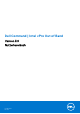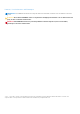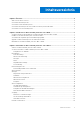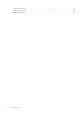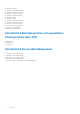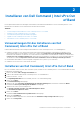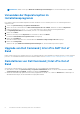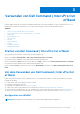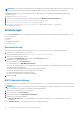Dell Command | Intel vPro Out of Band Version 3.0 Nutzerhandbuch December 2017 Rev.
Hinweise, Vorsichtshinweise und Warnungen ANMERKUNG: Eine ANMERKUNG macht auf wichtige Informationen aufmerksam, mit denen Sie Ihr Produkt besser einsetzen können. VORSICHT: Ein VORSICHTSHINWEIS warnt vor möglichen Beschädigungen der Hardware oder vor Datenverlust und zeigt, wie diese vermieden werden können. WARNUNG: Mit WARNUNG wird auf eine potenziell gefährliche Situation hingewiesen, die zu Sachschäden, Verletzungen oder zum Tod führen kann. © 2017 – 2019 Dell Inc. oder ihre Tochtergesellschaften.
Inhaltsverzeichnis Kapitel 1: Übersicht......................................................................................................................... 5 Was ist neu in dieser Version?............................................................................................................................................. 5 Unterstützte Betriebssysteme.............................................................................................................................................
Planen von Berichten.................................................................................................................................................... 25 Abrufen von Berichten..................................................................................................................................................25 Aufgabenwarteschlange.....................................................................................................................................................
1 Übersicht Dell Command | Intel vPro Out of Band für Microsoft Windows Server 2011/2012/2012 R2/2016/2019 Essentials ist eine leicht zu verwendende Anwendung, die eine Out-of-Band-Verwaltungslösung bereitstellt. Die Anwendung ermöglicht die Remote-Verwaltung von Client-Systemen unabhängig vom Stromzustand der Systeme.
● ● ● ● ● ● ● ● ● ● ● ● ● Windows 8.1 64-Bit Windows 8.1 32-Bit Professional Windows 8.1 64-Bit Professional Windows 8.1 32-Bit Enterprise Windows 8.1 64-Bit Enterprise Windows 8 32-Bit Windows 8 64-Bit Windows 8 32-Bit Professional Windows 8 64-Bit Professional Windows 7 32-Bit Professional Windows 7 64-Bit Professional Windows 7 32-Bit Ultimate Windows 7 64-Bit Ultimate Unterstützte Betriebssysteme auf verwalteten Clientsystemen über AMT ● Windows 10 ● Windows 8.
2 Installieren von Dell Command | Intel vPro Out of Band Dieses Kapitel enthält schrittweise Anleitungen zum Installieren, Deinstallieren und Aktualisieren von Dell Command | Intel vPro Out of Band für Microsoft Windows Server 2011/2012/2012 R2/2016/2019 Essentials.
ANMERKUNG: Wählen Sie die Option Windows-Installationsprotokoll anzeigen aus, um die Installationsprotokolle zu prüfen. Verwenden der Reparaturoption im Installationsprogramm Diese Funktion repariert alle Installationsprobleme, die beim Installieren von Dell Command | Intel vPro Out of Band möglicherweise aufgetreten sind. 1. Öffnen Sie Systemsteuerung > Programme und Funktionen. 2. Klicken Sie mit der rechten Maustaste auf Dell Command | Intel vPro Out of Band, und klicken Sie danach auf Reparieren. 3.
3 Verwenden von Dell Command | Intel vPro Out of Band In diesem Kapitel werden die verschiedenen Vorgänge beschrieben, die Sie nach dem Installieren von Dell Command | Intel vPro Out of Bandfür Microsoft Windows Small Business Server (SBS) 2011/2012/2012 R2/2016 Essentials durchführen können.
ANMERKUNG: Verwenden Sie den folgenden Befehl, um die aktuellen WinRM-Einstellungen abzurufen: winrm get winrm/config. Wenn Sie eine Objekt-gesteuerte Einstellung der Gruppenrichtlinie verwenden, zeigt der Befehl diese Informationen an. Wenn WinRM auf dem Client-System nicht konfiguriert wurde, dann geben Sie in einer administrativen Eingabeaufforderung den folgenden Befehl ein. 1. Geben Sie winrm quickconfig ein. 2.
● KACE-Server-Kennwort: Das Kennwort des KACE-Server-Administratorkontos. ● Markieren Sie optional das Kontrollkästchen Kennwort anzeigen mit einem Häkchen. 5. Klicken Sie auf OK. Anzeigen Konfigurieren Sie Anzeige-Einstellungen, wie z. B. Beibehaltung in Tagen und Listener IP-Adresse. 1. Starten Sie die Dell Command | Intel vPro Out of Band Anwendung. 2. Klicken Sie auf das Einstellungen-Symbol. Auf dem Bildschirm Einstellungen wird die Registerkarte Anzeigen angezeigt. 3.
Aufgabenwarteschlange Diese Funktion ermöglicht das Begrenzen der Anzahl abgeschlossener Aufgaben, die im Fenster Aufgabenwarteschlange angezeigt werden. 1. Starten Sie Dell Command | Intel vPro Out of Band. Weitere Informationen finden Sie unter Starten von Dell Command | Intel vPro Out of Band. 2. Klicken Sie auf dem Bildschirm Startseite auf das Einstellungen-Symbol. 3. Klicken Sie auf dem Bildschirm Einstellungen auf Aufgabenwarteschlange. Die Registerkarte Aufgabenwarteschlange wird angezeigt. 4.
2. Geben Sie Ihr Management Engine (ME)-Kennwort in den Abschnitt Aktuelles Kennwort ein und geben Sie dann ein Neues Kennwort für AMT ein und bestätigen Sie es. ANMERKUNG: Das AMT-Kennwort muss mindestens acht Zeichen haben, bestehend aus Groß- und Kleinbuchstaben, Zahlen und nicht-alphanumerischen Zeichen außer :, _ und ". ANMERKUNG: Wenn Sie das Aktuelle Kennwort zum ersten Mal auf der Management Engine (ME) eingeben, lautet das Standardkennwort admin. 3.
ANMERKUNG: Weitere Informationen über DMTF Filter befinden sich unter der Website der Distributed Management Task Force (DMTF) unter www.dmtf.org. Anzeigen ermöglichen Ihnen, Diagnose-Ereignisse zu überwachen, wie z. B.
ANMERKUNG: Sie können für eine beliebige gegebene Richtlinie jeweils nur einen optionalen Filter wählen. 5. Klicken Sie auf OK. Die neue Richtlinie wird in der Richtlinientabelle angezeigt. ANMERKUNG: Eine Richtlinie gilt als „aktiv“, wenn sie in einem oder mehreren Abonnements enthalten ist. Bearbeiten einer Richtlinie 1. Klicken Sie im linken Fensterbereich aufAnzeigen > Richtlinien. 2. Wählen Sie die Richtlinie aus, die Sie bearbeiten wollen. ANMERKUNG: Nur inaktive Richtlinien können bearbeitet werden.
Zum Sortieren der Abonnement-Tabelle nach einem ihrer Felder in aufsteigender oder absteigender Reihenfolge klicken Sie auf den entsprechenden Spaltentitel. Spalten in der Abonnement-Tabelle sind: ● Abonnementname ● Vorgang ● Modifikator – Ändert den Vorgang. Derzeit ist Beenden ist einzige Modifikator. ● Status – Der Status des Abonnements; wenn ein einzelner Client im offenen oder Erneut-versuchen-Zustand ist, dann wird der Status des Abonnements mit Fehlern abgeschlossen.
2. Wählen Sie das Abonnement aus, das Sie löschen wollen. 3. Klicken Sie auf die Löschen-Schaltfläche. Anwenden eines Abonnements ANMERKUNG: Sie können ein neues Abonnement nicht anwenden, wenn die Einstellung der Listener-IP-Adresse nicht gesetzt ist. Klicken Sie auf Einstellungen > Anzeigen zum Festlegen einer Listener-IP-Adresse.
Zum Aktualisieren des Abonnement-Status klicken Sie auf die Schaltfläche für Aktualisieren. Beenden eines Abonnements Wenn sich eine oder mehrere Zeilen eines Abonnements im Status Bereit, In Bearbeitung oder Zur erneuten Prüfung befinden, können Sie das Abonnement beenden. Das Beenden eines Abonnements hat keine Auswirkung auf die Zeilen eines Abonnements, die sich in den Erfolgs- oder das Fehlschlagen-Zuständen befinden.
2. Wählen Sie die Meldungs-IDs, die der schwarzen Liste hinzugefügt werden sollen, über das Setzen eines Häkchens in die entsprechenden Felder. 3. Klicken Sie auf Der Blacklist hinzufügen. Die Meldungs-IDs der ausgewählten Ereignisse werden der schwarzen Liste hinzugefügt. ANMERKUNG: Wenn eine Meldungs-ID der Blacklist hinzugefügt wird, bleiben vorherige Ereignisse mit derselben Meldungs-ID in der Ereignisliste; nur neue Ereignisse mit dieser Meldungs-ID werden verworfen.
● Ausführen bei – die Änderungen an den Stromprofilen werden in der Aufgabenwarteschlange eingereiht. ANMERKUNG: Sie können die Aufgabenwarteschlange zum Anzeigen der Liste der abgeschlossenen und der ausstehenden Aufgaben starten. ANMERKUNG: Wenn Ihre Clientsysteme nicht mit dem Netzwerk verbunden sind, führen Sie die Aufgabe erneut aus, wenn das Clientsystem wieder online ist. 8. Geben Sie einen Namen der Aufgabe an, die Sie anwenden, und klicken Sie auf Weiter.
Konfigurieren der BIOS-Einstellungen Diese Funktion ermöglicht es Ihnen, im Remote-Zugriff zu konfigurieren, zu ändern, und zurücksetzen der BIOS-Einstellungen auf einem oder mehreren Client-Systemen. Die in der Tabelle der BIOS-Einstellungen angezeigten Einstellungen tragen aktuelle BIOS-Einstellungsnamen; ältere Systeme verwenden evtl. andere spezifische BIOS-Einstellungsnamen, aber mithilfe der aktualisierten Einstellungsnamen in der Tabelle der BIOS-Einstellungen kann auf sie zugegriffen werden.
ANMERKUNG: Client-Systeme müssen nach dem Einstellen des Administrator-Kennworts oder des System-Kennworts neu gestartet werden. ● Länge: Sie können die Mindestlänge und die Maximallänge für das Administrator-Kennwort und das System-Kennwort festlegen. 4. Wenn Sie möchten, dass beim Auftreten eines Fehlers die Taskausführung in nachfolgenden Client-Systemen fortgesetzt wird, dann wählen Sie die Option Bei Fehler fortsetzen aus.
4. Wählen Sie ein Client-System, auf dem Sie die KVM-Sitzung starten möchten, und klicken Sie auf Verbinden. Stromverwaltung durchführen Diese Funktion dient dem ordnungsgemäßen Herunterfahren oder Neustarten des Client-Systems über das vom AMT-Vorgang aktivierte Windows-Betriebssystem. ANMERKUNG: Die Windows-Firewall kann eine ordnungsgemäße Energieverwaltungsanfrage von Dell Command | Intel vPro Out of Band blockieren. 1. Starten Sie Dell Command | Intel vPro Out of Band.
Planung der Löschung von Client-Daten Die Funktion „Client-Daten löschen“ löscht im Remote-Zugriff Daten auf den Festplatten unterstützter Client-Systeme. Wipe Client Data planen: 1. Wählen Sie Zeitplan und klicken Sie auf Weiter. Die Registerkarte Clients auswählen wird angezeigt. 2. Suchen Sie nach Client-Systemen, auf denen Sie einen Remote-Data Wipe planen möchten. 3.
8. Klicken Sie auf Fertigstellen. Erstellen von Berichten Diese Funktion ermöglicht Ihnen das Erzeugen und Anzeigen detaillierter Berichte über Out-of-Band-Verwaltungsfunktionen, Bereitstellung, Akkuzustand von Laptop-Client-Systemen und Hardware-Bestandsberichte für einzelne oder mehrere Client-Systeme. Diese Berichte können als Tabelle exportiert werden. 1. Starten Sie Dell Command | Intel vPro Out of Band. Weitere Informationen finden Sie unter Starten von Dell Command | Intel vPro Out of Band. 2.
2. Suchen Sie nach der Liste mit Client-Systemen, auf denen Sie die Berichte anzeigen möchten. 3. Wählen Sie von der Liste Verfügbare Clients die Client-Systeme, die Sie verwalten möchten, und klicken Sie auf die Schaltfläche , um Ihre ausgewählten Systeme zu verschieben, oder drücken Sie die Schaltfläche , um alle ermittelten Dell Clients in die Liste Ausgewählte Clients zu verschieben. 4. Klicken Sie auf Weiter. 5.